在现如今高速发展的互联网时代,路由器已经成为我们家庭和办公室中不可或缺的一部分。而磊科路由器作为一款功能强大且稳定可靠的品牌,受到了广大用户的喜爱。然...
2025-02-08 40 路由器设置
随着互联网的普及,家用和商用路由器已经成为家庭和企业网络不可或缺的组成部分。路由器的设置对于保证网络安全、提升上网速度、优化网络体验等方面至关重要。但是否所有路由器都易用、设置方法通用呢?本文旨在全面解答路由器设置的通用性问题,并提供详尽的设置指导,帮助您轻松掌握路由器设置的技巧。

第一步:连接硬件设备
在进行任何设置之前,首先要连接好路由器和各种硬件设备。一般步骤包括:
1.用网线将路由器的LAN口和电脑连接。
2.将电源线连接路由器,并开启电源。
3.如果是无线路由器,还需要确保无线网卡驱动已经正确安装在电脑上。
第二步:访问路由器管理界面
大多数路由器的管理界面可以通过访问特定的IP地址进入,如192.168.1.1或192.168.0.1。输入这个地址到浏览器中,然后输入路由器背面提供的默认登录用户名和密码,即可进入管理界面。
第三步:基础设置
在基础设置中,您需要设置网络的SSID(无线网络名称),并选择加密方式(如WPA2/WPA3)以保证网络安全。您还可以设置无线网络密码,以便保护网络不被他人随意接入。
第四步:高级设置
路由器的高级设置包括但不限于DHCP设置、DNS设置、NAT设置等。您可以根据需要配置IP地址范围、动态域名服务或者端口转发等。此部分通常需要更多的技术知识,如果不确定,建议保持默认设置或咨询专业人士。
第五步:测试连接
完成所有设置后,建议重启路由器,并尝试连接网络,检查网络是否稳定,速度是否达到应有的水平。

1.路由器登陆失败怎么办?
确认网络连接是否正确,包括网线和无线连接。
重置路由器到出厂设置,再次尝试登陆。
如果问题依旧,检查浏览器设置或更换一个不同的浏览器。
2.设置后无法上网或连接不稳定?
重新检查所有连接线路是否连接良好。
确认路由器固件是否为最新版本,更新固件可能解决兼容性问题。
检查是否设置了不当的限制规则,如IP地址过滤或MAC地址过滤。
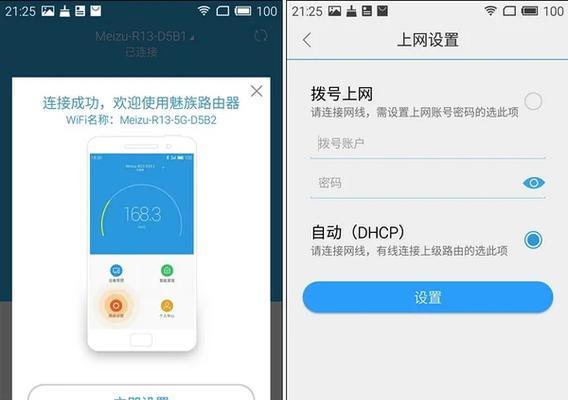
路由器位置:放置路由器的位置会影响无线信号的覆盖范围,请放在开阔且中心的位置。
升级固件:定期检查并升级路由器固件,以获得最新的功能和安全性增强。
使用强密码:确保您的无线网络密码复杂且难以被破解,以避免未授权的用户访问。
路由器设置虽然看似复杂,但遵循上述步骤和技巧,即使是初学者也能轻松掌握。针对不同品牌和型号的路由器,虽然具体设置路径可能有所不同,但基本流程是一致的。重要的是保持耐心,细心操作,并在遇到问题时,及时对照说明书或寻求技术支持。综合以上信息,相信您已经能够对路由器的设置有更全面的了解。
通过以上步骤,您应该可以顺利设置您的路由器,并在网络世界中自由畅游。使用本文提供的知识和技巧,确保您的网络设置既高效又安全。
标签: 路由器设置
版权声明:本文内容由互联网用户自发贡献,该文观点仅代表作者本人。本站仅提供信息存储空间服务,不拥有所有权,不承担相关法律责任。如发现本站有涉嫌抄袭侵权/违法违规的内容, 请发送邮件至 3561739510@qq.com 举报,一经查实,本站将立刻删除。
相关文章

在现如今高速发展的互联网时代,路由器已经成为我们家庭和办公室中不可或缺的一部分。而磊科路由器作为一款功能强大且稳定可靠的品牌,受到了广大用户的喜爱。然...
2025-02-08 40 路由器设置

在现代社会中,无线网络已经成为了我们生活中必不可少的一部分。而在家庭中,一个稳定、快速的无线网络更是人们追求的目标。本文将以TP-LinkTL-WR7...
2025-01-24 52 路由器设置

在当今互联网时代,无线网络已成为人们生活中不可或缺的一部分。小米路由器作为一款性能优良且功能强大的家用路由器,已经深受广大用户的喜爱。但是对于一些用户...
2025-01-23 72 路由器设置

现代社会离不开互联网,而路由器作为连接网络的重要设备,对于我们的上网体验起着至关重要的作用。在众多品牌的路由器中,飞鱼星路由器以其稳定性和性能优势备受...
2025-01-22 45 路由器设置

腾达路由器是一款功能强大且易于操作的路由器,但对于初次使用的用户来说,可能会遇到一些设置上的困惑。本文将通过图文详解的方式,为大家演示如何轻松搞定腾达...
2025-01-19 48 路由器设置

在当今信息时代,网络已成为我们日常生活中不可或缺的一部分。而路由器作为连接互联网的关键设备,它的设置对于我们的网络体验至关重要。本文将为大家介绍以磊科...
2025-01-17 86 路由器设置